كيفية الهجرة من Shopify إلى WooCommerce
نشرت: 2020-06-02هل تحتاج إلى الهجرة من Shopify إلى WooCommerce؟ أو ربما تقوم فقط بغمس أصابع قدميك في الماء وتتساءل عما إذا كان ذلك ممكنًا؟
في كلتا الحالتين ، لقد وجدت المنشور الصحيح لأننا سنغطي كل ما تحتاج لمعرفته حول الهجرة Shopify إلى WooCommerce.
سأبدأ بمناقشة بعض الأسباب التي تجعلك تنتقل من Shopify إلى WooCommerce ، إذا كنت لا تزال على الحياد.
بعد ذلك ، سأوضح لك كيفية إجراء ترحيل Shopify باستخدام طريقتين مختلفتين خطوة بخطوة:
- يدويًا عن طريق تصدير / استيراد ملفات CSV.
- باستخدام أداة مدفوعة تسمى CMS2CMS.
سأشرح أيضًا الاختلافات بين الطريقتين حتى تعرف أيهما مناسب لك.
صمم متجرك عبر الإنترنت من خلال WooCommerce Builder
جدول المحتويات
- لماذا تنتقل من Shopify إلى WooCommerce؟
- كيفية إعداد متجر WooCommerce الخاص بك
- كيفية الهجرة Shopify إلى WooCommerce (طريقتان)
- الطريقة الأولى: الاستيراد / التصدير اليدوي
- الطريقة 2: استخدم Cart2Cart
لماذا تنتقل من Shopify إلى WooCommerce؟
بالأرقام ، Shopify و WooCommerce هما أكثر منصات التجارة الإلكترونية شيوعًا.
نظرًا لأنها أداة مستضافة ، Shopify يفوز بالتأكيد عندما يتعلق الأمر بالبساطة. ليس هناك أي ضرب من القدرة على التسجيل للحصول على حساب وتشغيل متجرك في غضون بضع دقائق.
ومع ذلك ، إذا كنت تقدر المرونة ، فليس هناك منافسة مع CMS مستضافة ذاتيًا مثل WordPress و WooCommerce.
في الواقع ، كما سترى أدناه ، فإن معظم أسباب الانتقال من Shopify إلى WooCommerce تتضمن المرونة.
فيما يلي ثلاثة أسباب رئيسية لترحيل متجرك عبر الإنترنت من Shopify إلى WooCommerce.
1. المزيد من المرونة وخيارات التخصيص
هناك عدة أسباب تجعل WordPress / WooCommerce أكثر مرونة من Shopify.
أولاً ، يمكنك الوصول إلى النظام البيئي الضخم لمكونات WordPress & WooCommerce الإضافية. بينما يحتوي متجر Shopify App Store على الكثير من الخيارات ، فإنه لا يزال لا يحتوي على أكثر من 56000 من المكونات الإضافية المجانية في WordPress.org (بالإضافة إلى الآلاف من المكونات الإضافية المتميزة).
على سبيل المثال ، إذا كنت تريد المزيد من التحكم في تصميم متجرك ، فيمكنك استخدام واجهة السحب والإفلات المرئية من Elementor لتصميم كل شيء. أو ، إذا كنت ترغب في الترويج لأحداث غير متصلة بالإنترنت ، مثل متجر منبثق محلي تديره ، فيمكنك الحصول على مكون إضافي لتقويم أحداث WordPress.
ثانيًا ، يمكن لـ WordPress أن تفعل أكثر بكثير من التجارة الإلكترونية ، بينما تركز Shopify إلى حد كبير بنسبة 100٪ على التجارة الإلكترونية. يمنحك هذا مزيدًا من المرونة لتنمية تواجدك عبر الإنترنت. على سبيل المثال ، نظرًا لنقاط القوة في WordPress كمنصة تدوين ، يمكنك تطوير مدونتك الخاصة كأداة لتسويق المحتوى.
Shopify يتيح لك الحصول على مدونة ، لكنها ليست مرنة مثل WordPress .
أخيرًا ، نظرًا لأن كل من WordPress و WooCommerce مستضافان ذاتيًا ومفتوحان المصدر ، فلديك حق الوصول الكامل إلى جميع الكود الأساسي لمتجرك. بشكل أساسي ، إذا لم تتمكن من العثور على مكون إضافي للقيام بما تحتاجه ، فيمكنك دائمًا تطويره بنفسك (أو تعيين شخص ما للقيام بذلك).
2. يمكنك استخدام أي بوابة دفع
مع Shopify ، يتم "تشجيعك" على استخدام Shopify خدمة المدفوعات الخاصة بـ Shopify.
يمكنك استخدام بوابة دفع تابعة لجهة خارجية إذا كنت ترغب في ذلك ، ولكن Shopify ستفرض عليك رسومًا إضافية مقابل امتياز القيام بذلك ، والتي تتراوح من 2٪ إلى 0.5٪ اعتمادًا على خطة Shopify الخاصة بك.
هذا علاوة على أي رسوم بوابة الدفع الخاصة بك. على سبيل المثال ، إذا كنت تستخدم خطة Basic Shopify وتريد استخدام Stripe ، فهذا يعني أنه سيتعين عليك دفع 4.9٪ تقريبًا (2.9٪ إلى Stripe و 2٪ إلى Shopify).
من ناحية أخرى ، يتيح لك WooCommerce استخدام أي بوابة دفع ولا تفرض رسومًا إضافية. في بعض الحالات ، قد تحتاج إلى دفع رسوم لمرة واحدة مقابل المكون الإضافي لتكامل بوابة الدفع - ولكن لا توجد أبدًا أي عمولة على أساس النسبة المئوية.
3. WooCommerce ليس له حدود تعسفية
لكي نكون منصفين ، Shopify لا يضع الكثير من الحدود التعسفية على متجرك ، ولكن هناك بعض.
على سبيل المثال ، يمكن أن يحتوي كل منتج على ثلاثة "خيارات" فقط كحد أقصى. يكافئ الخيار "سمة" في WooCommerce. على سبيل المثال ، "الحجم" هو خيار ، "اللون" خيار ، إلخ.
وبالمثل ، يمكن أن يحتوي كل منتج على 100 شكل كحد أقصى. "الاختلاف" هو كل مجموعات الخيارات الممكنة. على سبيل المثال ، إذا كان لديك قميص بلونين يأتي كل منهما بخمسة مقاسات ، فسيكون لديك عشرة أشكال مختلفة.
من ناحية أخرى ، لا تضع WooCommece أي حدود.
يمكنك توفير المال (محتمل)
هذا ليس صحيحًا دائمًا لأنه من الممكن بالتأكيد أن يكون لديك متجر WooCommerce يكلف أكثر من Shopify.
ومع ذلك ، بناءً على احتياجات متجرك ، يمكنك إطلاق متجر WooCommerce جديد بأقل من Shopify.
شيء آخر يجب مراعاته هو أن تطبيقات Shopify و Shopify تعمل باستخدام الفواتير الشهرية المتكررة على غرار SaaS.
من ناحية أخرى ، يستخدم WordPress و WooCommerce في الغالب نموذج دفع لمرة واحدة (على الرغم من أنك ستحتاج غالبًا إلى التجديد بعد السنة الأولى لمواصلة تلقي التحديثات).
هل أنت مقتنع بأن نقل متجرك عبر الإنترنت إلى WooCommerce هو القرار الصحيح؟ إليك كيفية القيام بذلك (وإذا كنت بحاجة إلى الانتقال من Wix إلى WordPress ، فلدينا دليل لذلك أيضًا).
WooCoomerce vs Shopify: مقارنة متعمقة
قبل الترحيل: قم بإعداد متجر WooCommerce الأساسي الخاص بك
قبل ترحيل كل شيء من Shopify إلى WooCommerce ، ستحتاج إلى إعداد متجر WooCommerce الأساسي الخاص بك.
أولاً ، سترغب في معرفة الأساسيات مثل شراء استضافة لـ WooCommerce ، وتثبيت WordPress ، وتثبيت WooCommerce.
يجب عليك أيضًا الانتقال إلى معالج إعداد WooCommerce لتكوين الإعدادات الأساسية لمتجرك.
لإنهاء الأمور ، ستحتاج إلى إعداد تصميم متجرك.
باستخدام الطرق الموجودة في هذا البرنامج التعليمي ، ستتمكن من ترحيل بعض / كل بيانات متجر Shopify إلى WooCommerce. ومع ذلك ، لن تتمكن من ترحيل تصميم متجر Shopify الخاص بك.
أحد الخيارات هو استخدام سمة WooCommerce مخصصة. بفضل التنوع الهائل في سمات WordPress ، يمكنك على الأرجح العثور على سمة تتطابق بشكل وثيق مع موضوع Shopify الخاص بك.
أو ، إذا كنت تريد المزيد من التحكم ، يمكنك استخدام Elementor WooCommerce Builder لتصميم متجرك بواجهة بصرية تعمل بالسحب والإفلات. ستتمكن من استخدام السحب والإفلات لتصميم صفحات متجرك وصفحات المنتجات الفردية ، مما يمنحك تحكمًا مثاليًا في البكسل في متجرك.
إذا كنت بحاجة إلى بعض المساعدة ، فلدينا برنامج تعليمي كامل لإعداد WooCommerce.
بمجرد تشغيل متجر WooCommerce الأساسي الخاص بك وتشغيله ، فأنت جاهز للترحيل عبر بياناتك من Shopify.
10 أمثلة جميلة لموقع WooCommerce للإلهام
كيفية الهجرة Shopify إلى WooCommerce (طريقتان)
أدناه ، سأفصل طريقتين مختلفتين يمكنك استخدامهما لترحيل متجرك:
- الطريقة اليدوية - ستقوم بتصدير ملفات CSV من Shopify ثم استيرادها إلى متجر WooCommerce الخاص بك.
- Cart2Cart - يمكنك استخدام خدمة مدفوعة لترحيل كل شيء نيابة عنك.
من أجل الترحيل الأبسط والأكثر شمولاً ، ستحتاج إلى استخدام طريقة Cart2Cart. ومع ذلك ، يمكن أن يكون مكلفًا ، خاصة بالنسبة لمتجر كبير.
تعتبر الطريقة اليدوية مفيدة إذا كنت تبحث عن توفير المال ولا تحتاج إلى ترحيل كل التفاصيل.
باستخدام الطريقة اليدوية ، ستتمكن من الترحيل:
- منتجات
- عملاء
- الطلب #٪ s
ومع ذلك ، ستفقد بعض التفاصيل الأخرى ، مثل القسائم ومنشورات مدونة Shopify.
ستحتاج إلى تحديد ما إذا كانت هذه التفاصيل مهمة أم لا لعملية الترحيل أو إذا كنت ترغب في إعادة إنشائها يدويًا.
الطريقة الأولى: الاستيراد / التصدير اليدوي
للتكرار ، باستخدام هذه الطريقة اليدوية ، ستتمكن من ترحيل Shopify الخاص بك:
- منتجات
- عملاء
- الطلب #٪ s
يتيح لك Shopify تصدير ملفات CSV لهذه الأنواع الثلاثة من البيانات. ستحتاج بعد ذلك إلى استيراد ملفات CSV هذه إلى متجر WooCommerce الخاص بك:
- بالنسبة للمنتجات ، يمكنك استخدام مستورد منتج WooCommerce CSV المدمج ، وهو مجاني.
- بالنسبة للطلبات والعملاء ، يمكنك استخدام المكوّن الإضافي Customer / Order / Coupon CSV Import Suite ، والذي يكلف 79 دولارًا.
1. تصدير ملفات CSV من Shopify
للبدء ، ستحتاج إلى تصدير جميع ملفات CSV الثلاثة من متجر Shopify الخاص بك (المنتجات ، العملاء ، الطلبات).
للقيام بذلك ، افتح Shopify لوحة القيادة وانتقل إلى علامة التبويب المنتجات . ثم انقر فوق الزر " تصدير" :
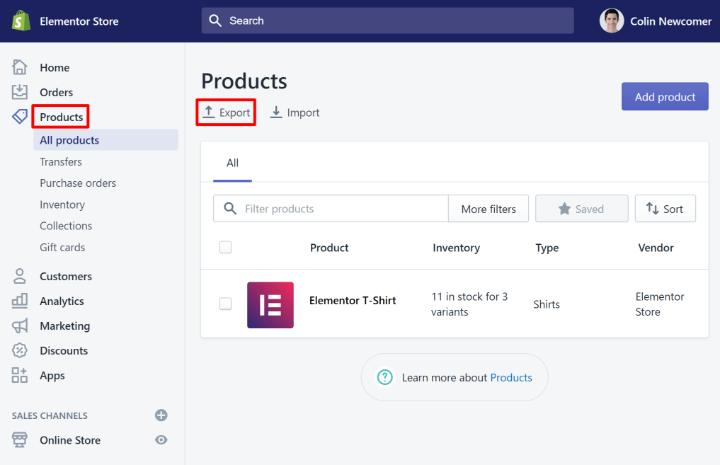
للبدء ، ستحتاج إلى تصدير جميع ملفات CSV الثلاثة من متجر Shopify الخاص بك.
للقيام بذلك ، افتح Shopify لوحة القيادة وانتقل إلى علامة التبويب المنتجات . ثم انقر فوق الزر " تصدير" :
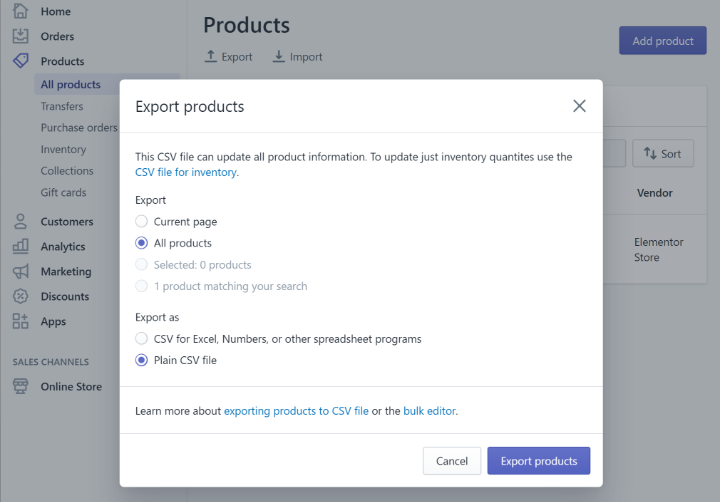
بعد ذلك ، Shopify سيرسل بريدًا إلكترونيًا إلى عنوان البريد الإلكتروني لحسابك مع رابط لتنزيل ملف CSV.
من هناك ، كرر نفس العملية لتصدير طلباتك وعملائك. يمكنك استخدام نفس الخطوات - فقط انتقل إلى علامتي التبويب الطلبات والعملاء في Shopify لوحة القيادة وابحث عن خيار التصدير .
2. استيراد المنتجات باستخدام أداة استيراد CSV
بعد ذلك ، ستستخدم أداة استيراد CSV المضمنة في WooCommerce لاستيراد منتجاتك من Shopify.
للوصول إلى الأداة ، انتقل إلى علامة التبويب " المنتجات" في لوحة معلومات WordPress الخاصة بك وانقر فوق الزر " استيراد" :
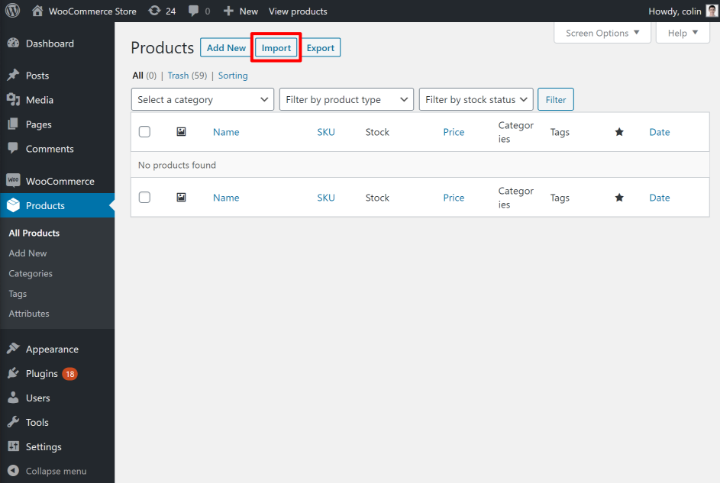
في الشاشة التالية ، حدد ملف CSV الذي حصلت عليه من Shopify ثم انقر فوق متابعة :
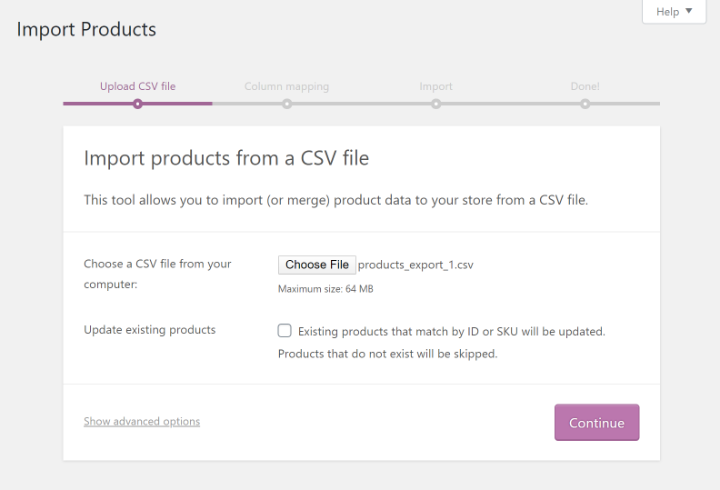
الآن ، ستحتاج إلى تعيين الحقول من منتجات Shopify الخاصة بك إلى الحقول المرتبطة في منتجات WooCommerce الخاصة بك. يمكنك أيضًا تخطي الحقول عند الحاجة.
يجب أن تكتشف الأداة الحقول تلقائيًا في معظم المواقف - لكنك تريد المتابعة والتحقق يدويًا من صحة كل شيء.
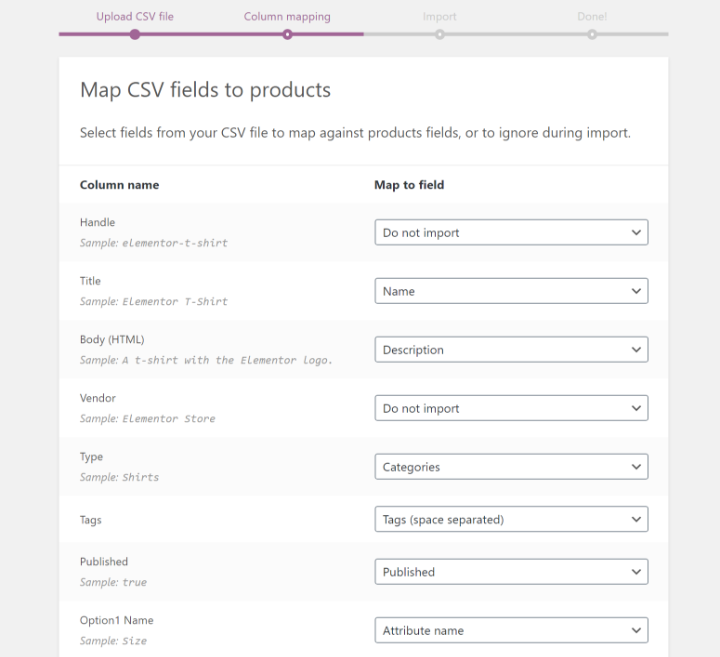
بمجرد التحقق من تعيين جميع الحقول بشكل صحيح ، انقر فوق الزر لتشغيل المستورد .

بعد الانتظار أثناء استيراد WooCommerce لمنتجاتك ، سترى رسالة نجاح. عندما تذهب إلى منطقة المنتجات العادية في WooCommerce ، يجب أن ترى منتجاتك المستوردة:
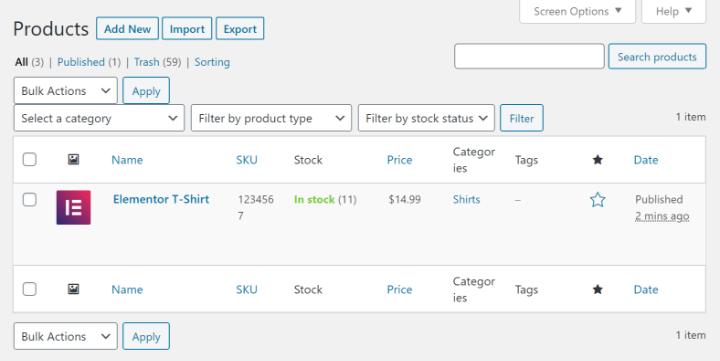
3. أوامر الاستيراد والعملاء
لا يتضمن WooCommerce أداة استيراد مضمنة للطلبات والعملاء ، لذلك ستحتاج إلى استخدام مكون WordPress الإضافي لجهة خارجية هنا.
أسهل حل وجدته هو المكون الإضافي SkyVerge's Customer / Order / Coupon CSV Import Suite ، والذي يكلف 79 دولارًا.
إذا كنت تستطيع ذلك ، فإن WP All Import هو خيار جيد آخر هنا. ومع ذلك ، ستحتاج إلى حزمة Import Pro ، وهي مكلفة بسعر 199 دولارًا.
إذا كان كلاهما خارج ميزانيتك ، فيمكنك تجربة الاستيراد المجاني من Shopify المكون الإضافي على WordPress.org. على الرغم من أن هذا المكون الإضافي كان يعمل بشكل جيد عندما اختبرته ، إلا أنه جديد تمامًا ، لذلك ستحتاج إلى توخي الحذر والنسخ الاحتياطي بشكل متكرر إذا قررت استخدامه.
مرة أخرى ، أعتقد أن المكوّن الإضافي Customer / Order / Coupon CSV Import Suite هو الحل الأبسط هنا ، لذلك هذا ما سأستخدمه.
بمجرد تثبيت البرنامج المساعد وتنشيطه ، انتقل إلى WooCommerce → CSV Import Suite للوصول إلى إعداداته.
بعد ذلك ، حدد الخيار الخاص بما تريد استيراده - على سبيل المثال ، استيراد العملاء :
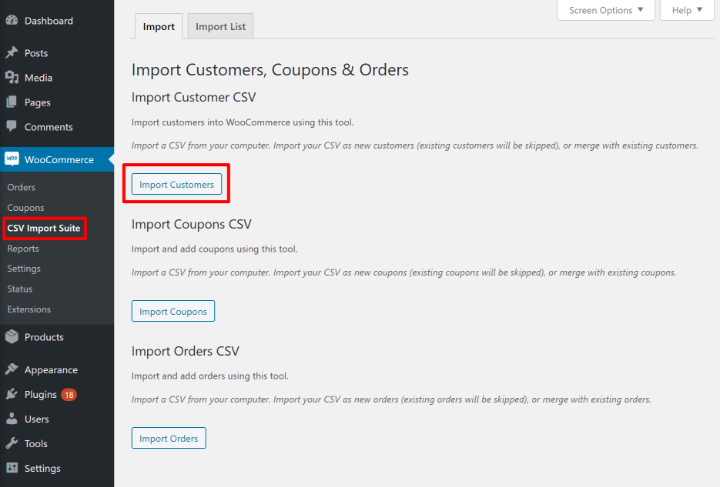
اختر CSV كمصدر للملف على الشاشة التالية. بعد ذلك ، قم بتحميل ملف CSV الذي حصلت عليه من Shopify:
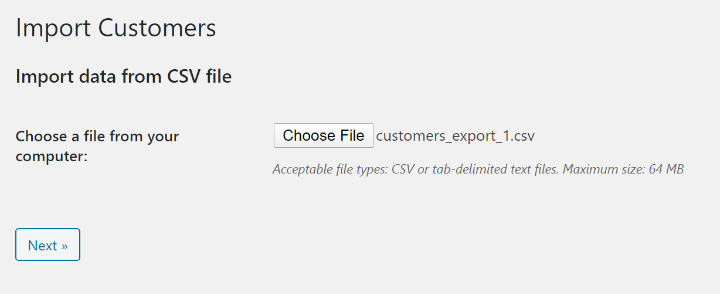
في الشاشة التالية ، ستحصل على:
- عدد قليل من الإعدادات للتحكم في كيفية عمل الاستيراد
- معاينة البيانات في ملف الاستيراد
على سبيل المثال ، يمكنك إرسال رسائل بريد إلكتروني ترحيبية للعملاء الجدد إذا كنت ترغب في ذلك.
بمجرد التحقق من صحة كل شيء ، انقر فوق التالي :
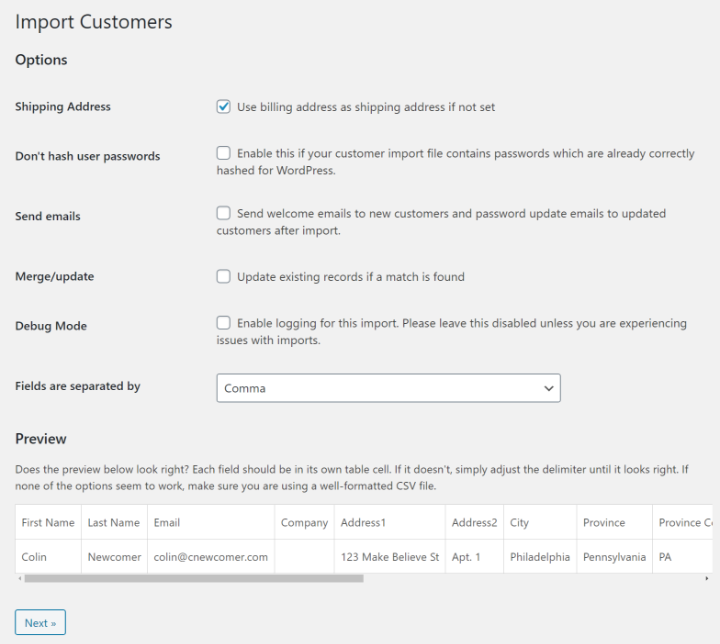
بعد ذلك ، ستحصل على واجهة تتيح لك تعيين البيانات من ملف Shopify CSV الخاص بك إلى حقول بيانات WooCommerce. يمكنك أيضًا تخطي الحقول التي لا تنطبق:
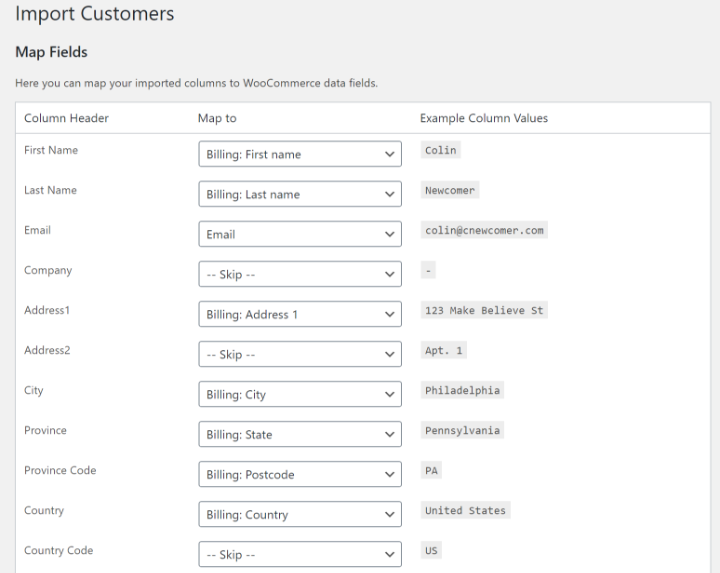
بمجرد تعيين كل شيء ، يمكنك النقر فوق الزر " تشغيل جاف" لتشغيل استيراد اختباري. إذا كان كل شيء يبدو كما هو متوقع في التشغيل الجاف ، فيمكنك النقر فوق الارتباط تشغيل استيراد مباشر الآن لإجراء الاستيراد بشكل حقيقي:
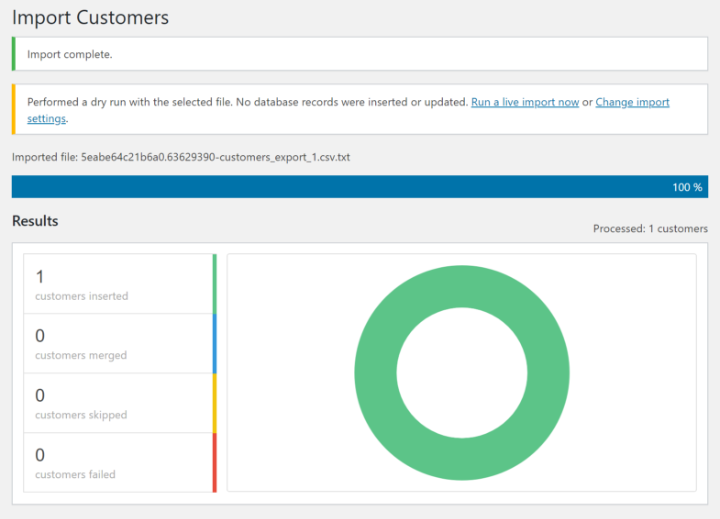
سترى بعد ذلك رسالة نجاح ، وعندما تذهب إلى منطقة المستخدمين ، يجب أن ترى العملاء الذين تم استيرادهم:
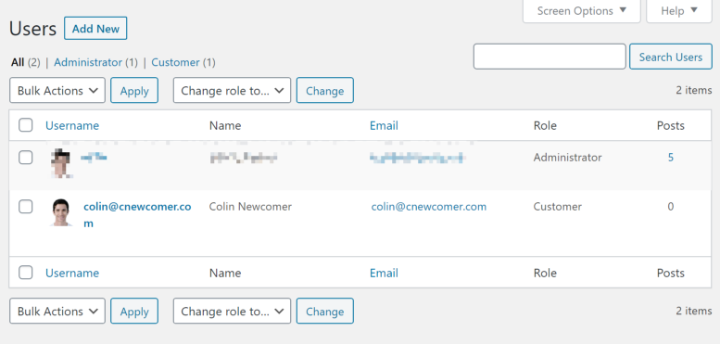
يمكنك بعد ذلك تكرار عملية مماثلة لاستيراد طلباتك من Shopify.
4. الاختبار والتحقق
في هذه المرحلة ، يجب أن تكون قادرًا على استيراد متجر Shopify الخاص بك بنجاح:
- منتجات
- عملاء
- الطلب #٪ s
ومع ذلك ، سترغب في اختبار كل شيء ، وقد تحتاج إلى إجراء تعديلات يدوية. على سبيل المثال ، ستحتاج على الأرجح إلى ضبط إعدادات تحسين محركات البحث لمنتجاتك وصفحات الفئات وما إلى ذلك (راجع دليلنا حول WooCommerce SEO لمعرفة المزيد حول هذا الأمر).
بالإضافة إلى ذلك ، ربما لا تزال تفقد بعض البيانات ، مثل القسائم ومنشورات المدونة.
إذا كنت تفضل ترحيلًا أكثر شمولاً ، فإنني أوصي بخدمة Cart2Cart ، وهو ما سأغطيه بعد ذلك.
الطريقة 2: استخدم Cart2Cart
Cart2Cart هي أداة مدفوعة يمكن أن تساعدك على الهجرة من Shopify إلى WooCommerce (من بين أدوات عربة التسوق الإلكترونية الأخرى).
هناك فائدتان لاستخدام Cart2Cart على الطريقة اليدوية:
- يمكنك ترحيل المزيد من البيانات ، بما في ذلك القسائم ومشاركات المدونات والمزيد.
- إنه أبسط كثيرًا لأنه يقوم بجميع عمليات الرفع الفنية الثقيلة نيابة عنك.
باستخدام Cart2Cart ، ستتمكن من ترحيل:
- منتجات
- عملاء
- الصور
- العلامات
- متغيرات المنتج
- فئات المنتجات
- المصنّعين
- الطلبات ( بما في ذلك الاحتفاظ بمعرفات الطلبات على WooCommerce )
- كوبونات
- المراجعات
- لغات متعددة
- متعدد النطاقات
- الضرائب
- كلمات السر
- الارتزاق SEO URL
- مشاركات المدونة
يمكن أن يساعدك أيضًا في إعداد عمليات إعادة التوجيه 301 إذا لزم الأمر.
ومع ذلك ، فإن "الجانب السلبي" هو أن Cart2Cart ليس مجانيًا. يمكنك تشغيل ترحيل اختباري لمعرفة كيفية عمله ، ولكنك ستحتاج إلى الدفع لإجراء الترحيل الحقيقي.
يبدأ السعر من 29 دولارًا ، لكنه يزداد بناءً على كمية المحتوى التي تحتاج إلى ترحيلها والإضافات التي تريدها.
ستمنحك الأداة تقديرًا للسعر عند تشغيل ترحيل اختباري ، وهي الطريقة الوحيدة للحصول على السعر الدقيق لمتجرك.
إليك كيفية استخدامه:
1. ابدأ الترحيل
للبدء ، انتقل إلى Cart2Cart وانقر فوق الزر بدء العرض التوضيحي المجاني لبدء عملية الاستيراد.
> سيُطلب منك بعد ذلك إنشاء حساب Cart2Cart ، والذي ستستخدمه لإدارة الترحيل. بعد إنشاء حسابك ، قد تحتاج إلى النقر فوق بدء العرض التوضيحي المجاني مرة أخرى للتقدم.
2. إعداد متجر المصدر الخاص بك (Shopify)
تتمثل الخطوة الأولى في عملية الترحيل في إعداد سلة التسوق الخاصة بك ، وهي Shopify في هذه الحالة.
أدخل اسم المجال لمتجر Shopify الخاص بك ، وكذلك Shopify مفتاح API الخاص بك (المزيد حول هذا أدناه):
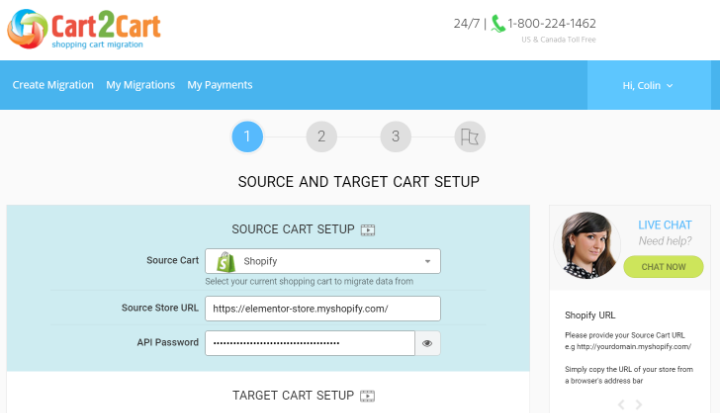
لإنشاء مفتاح API ، انتقل إلى علامة التبويب التطبيقات في Shopify لوحة القيادة الخاصة بك ، ثم انقر فوق رابط إدارة التطبيقات الخاصة :
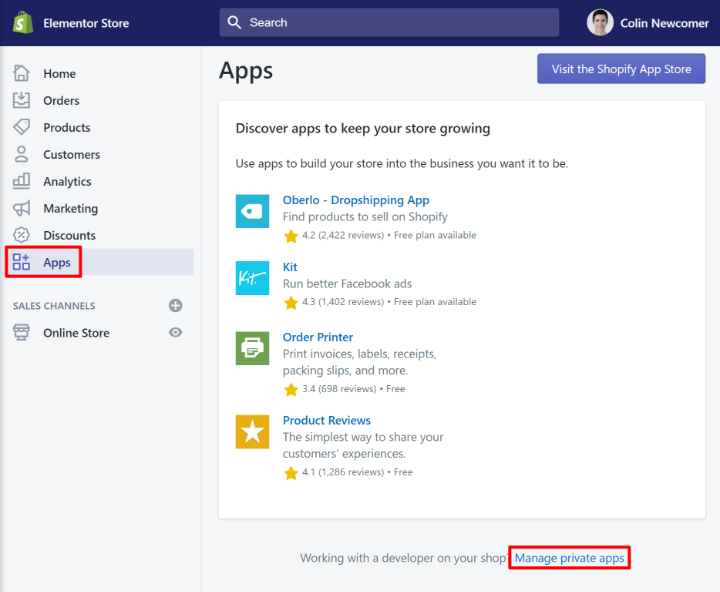
ستحتاج إلى أن تكون مالك المتجر لإنشاء مفتاح API.
ثم ، انقر فوق الزر إنشاء تطبيق خاص جديد . امنح تطبيقك اسمًا - مثل Cart2Cart. بعد ذلك ، ضمن Admin API ، استخدم القائمة المنسدلة لتغيير كل قسم إلى القراءة والكتابة (أو قراءة الوصول فقط إذا لم يكن هناك خيار للكتابة):
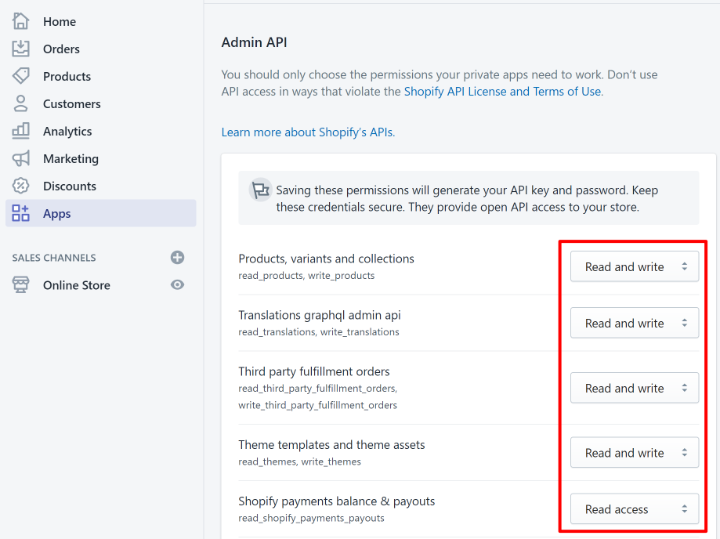
ثم ، انقر فوق " حفظ" لإنشاء كلمة مرور API الخاصة بك. سترى بعد ذلك كلمة مرور API الخاصة بك في قسم تفاصيل المسؤول - وهذا ما تحتاج إلى إضافته إلى Cart2Cart.
3. قم بإعداد عربة التسوق المستهدفة
أسفل ذلك ، تحتاج إلى إعداد عربة التسوق المستهدفة ، وهي WooCommerce. للقيام بذلك ، ستحتاج إلى إدخال:
- عنوان URL لمشرف WordPress
- اسم مستخدم حساب المسؤول
- كلمة مرور حساب المسؤول
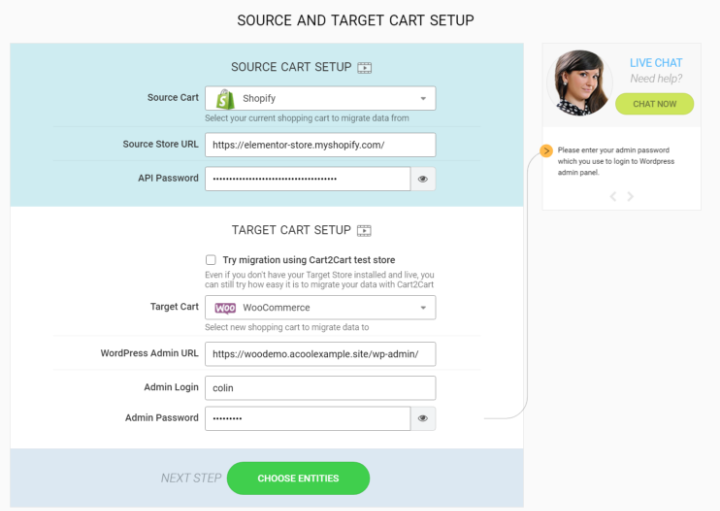
بعد ذلك ، انقر فوق اختيار الكيانات للتقدم.
4. اختر المحتوى المراد ترحيله
في الصفحة التالية ، سترغب في اختيار البيانات المراد ترحيلها من متجر Shopify الخاص بك. يتضمن ذلك منتجاتك وعملائك وطلباتك وكوبوناتك ومنشورات المدونة وما إلى ذلك.
بمجرد تحديد المحتوى ، ستوفر Cart2Cart بعض عمليات البيع الاختيارية. على سبيل المثال ، لديك خيار:
- ترحيل عناوين URL لتحسين محركات البحث
- إنشاء عمليات إعادة التوجيه 301
- الاحتفاظ بمعرفات الطلبات
- إلخ.
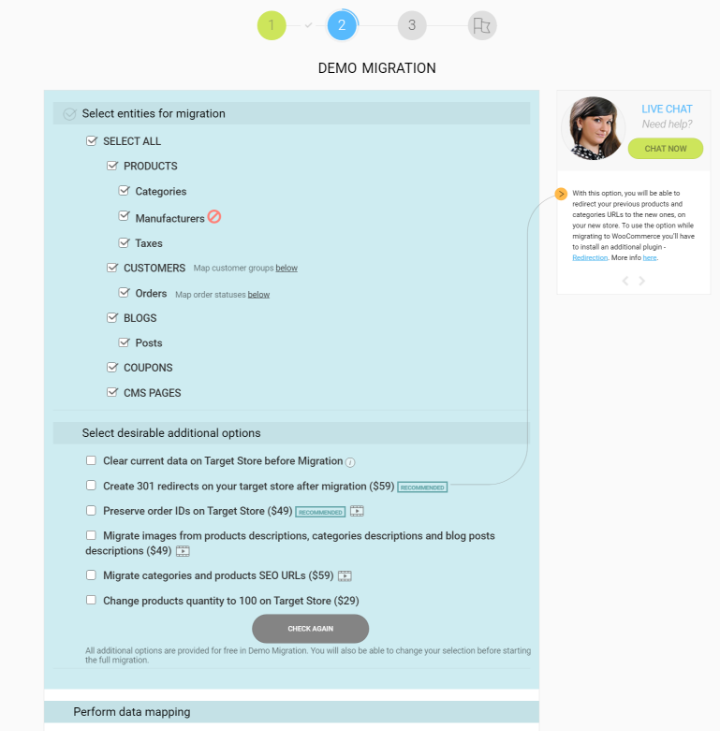
أدناه ، ستحصل أيضًا على بعض خيارات تعيين البيانات الأساسية ، مثل تعيين مفردات حالة الطلب الخاصة بك Shopify لحالات طلب WooCommerce.
بمجرد أن تشعر بالرضا عن كل شيء ، انقر فوق الزر بدء عرض تجريبي مجاني لتشغيل نموذج الترحيل.
5. ادفع لإكمال هجرتك
الآن ، ستحتاج إلى الانتظار بينما تقوم Cart2Cart بتشغيل نموذج ترحيل باستخدام بياناتك. ستتمكن من معاينة كيف تبدو بيانات Shopify الخاصة بك على WooCommerce ، لكنها لن تُجري التغييرات على أرض الواقع.
لإكمال الترحيل وتشغيل كل شيء ، ستحتاج إلى الدفع مقابل الخدمة وأي إضافات مرتبطة بها.
مرة أخرى ، يختلف هذا السعر حسب حجم متجرك. بالنسبة لترحيل الاختبار الأساسي للغاية ، كان السعر الإجمالي 97.68 دولارًا أمريكيًا ، والذي يتضمن رسوم 59 دولارًا لترحيل منشورات المدونة:
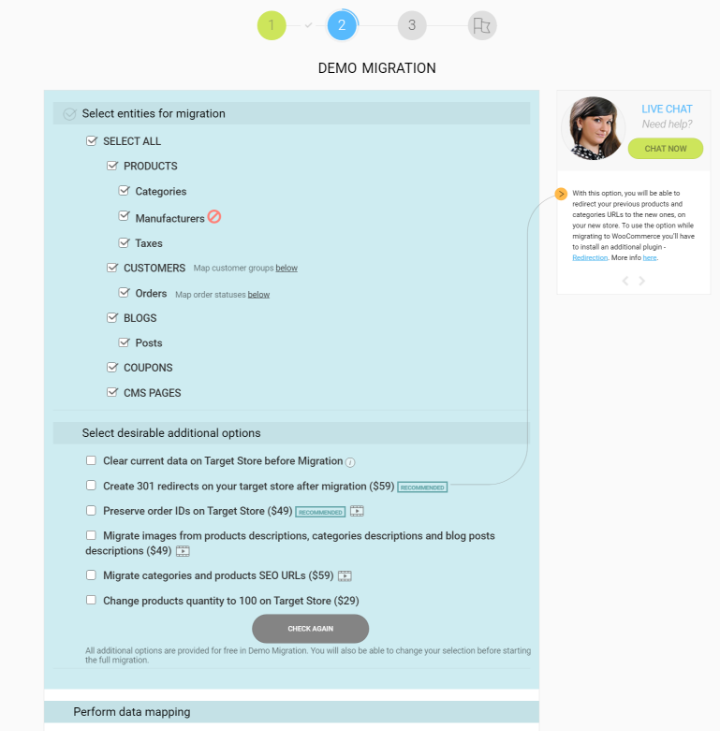
الهجرة من Shopify إلى WooCommerce اليوم
Shopify يجعل من السهل إطلاق متجر للتجارة الإلكترونية. ولكن مع نمو متجرك ، قد تجد نفسك تريد (أو تحتاج) المرونة التي تأتي مع WordPress و WooCommerce.
لحسن الحظ ، من الممكن ترحيل متجرك من Shopify إلى WooCommerce.
بالنسبة إلى الترحيل الأساسي الذي يغطي منتجاتك وعملائك وطلباتك ، يمكنك تصدير ملفات CSV من Shopify ثم استيرادها إلى WooCommerce.
إذا كنت ترغب في ترحيل أكثر شمولاً (وعدم التدخل) ، يمكنك أيضًا استخدام خدمة Cart2Cart المدفوعة.
هل لديك أي أسئلة حول الهجرة من Shopify إلى WooCommerce؟ اسأل في التعليقات!
